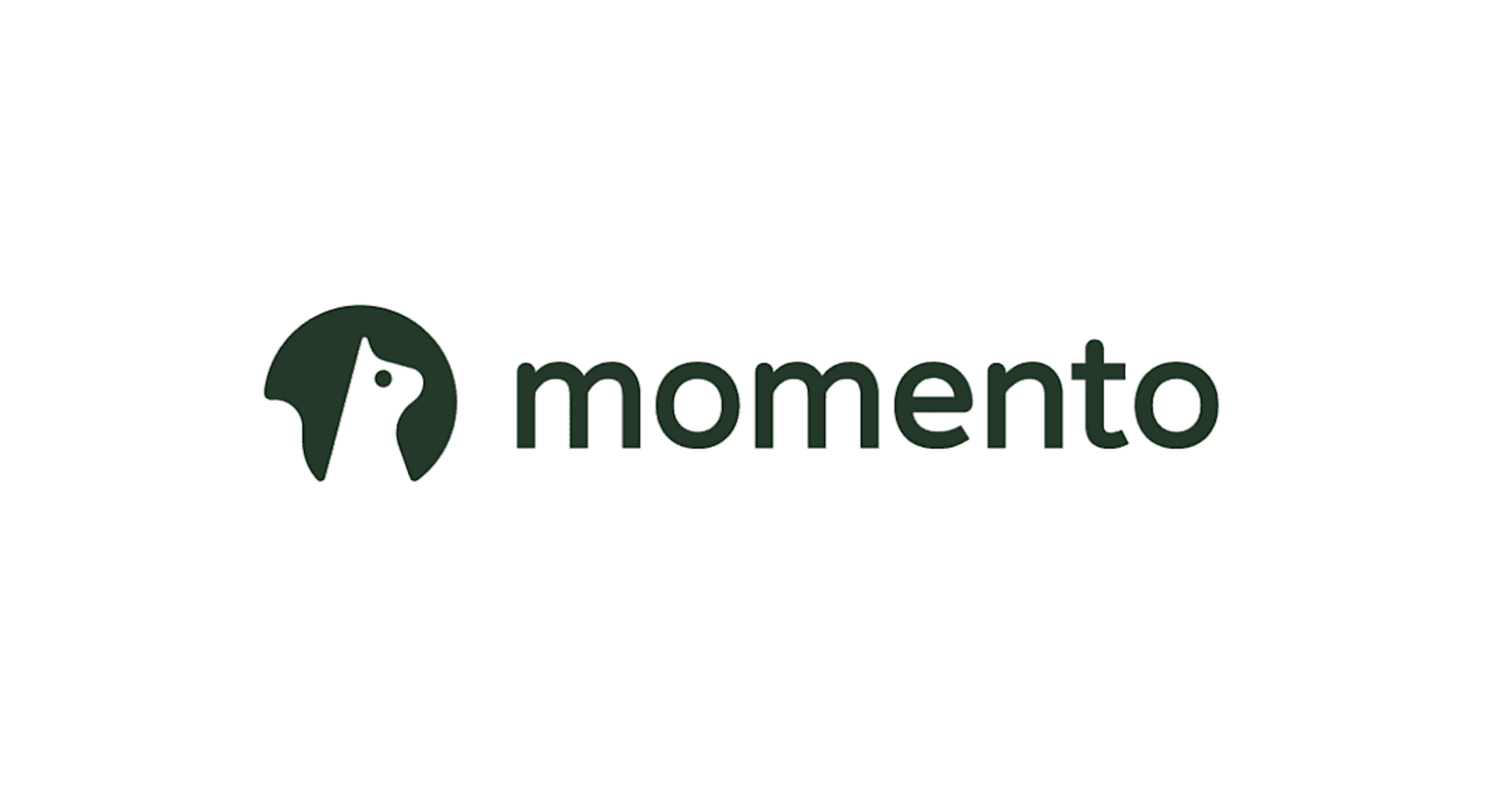![[使い始めるまで数分] 高速サーバレスキャッシュ MomentoをCLIから使う](https://devio2023-media.developers.io/wp-content/uploads/2022/07/momento_eyecatch_1200x630.png)
[使い始めるまで数分] 高速サーバレスキャッシュ MomentoをCLIから使う
この記事は公開されてから1年以上経過しています。情報が古い可能性がありますので、ご注意ください。
Introduction
弊社では以前より高速キャッシュサービスであるMomento Serverless Cacheを紹介しています。
セットアップが簡単ですし、
プロビジョニングの必要もなく(サービス側で最適に管理してくれる)、
料金もデータの転送量($0.15/GB)のみと非常にリーズナブルなサービスです。
本稿では実際にMomento CLIのセットアップを実施して、
Momento導入の容易さをお伝えしたいと思います。
Environment
今回使用する環境です。
本稿ではMacを使いますが、
Momento CLIはLinuxでもWindowsでも使用可能になってます。
- OS : MacOS 12.4
Setup
では早速Momento CLIをインストールしてコンソールからMomentoにアクセスしてみましょう。
まずはHomebrewでCLIのインストールをします。
(Homebrewをインストールしていない場合ここのスクリプトを実行してインストール)
% brew tap momentohq/tap % brew install momento-cli
下記momentoコマンドでバージョンが表示れればインストール完了です。
% momento --version momento 0.21.1
Linux or Windowsの場合
Linuxの場合、Githubから
momento-cli-X.X.X.linux_x86_64.tar.gzファイルをダウンロードして、
tarコマンドで解凍します。
% tar -xvf momento-cli-X.X.X.linux_x86_64.tar.gz
解凍してできたmomentoファイルをpathに追加すればOKです。
また、Windowsの場合、momento-cli-X.X.X.windows_x86_64.zipをダウンロードして、
解凍したexeファイルを実行すればOKです。
認証トークンの取得と設定
Momentoではトークンで認証が行われます。
CLIから簡単に認証トークンを取得できます。
認証トークンは、任意のMomentoリージョンに紐付けられているので、
使用したいクラウドプロバイダーとリージョンを指定して、認証トークンを取得します。
AWSの場合、現在利用可能なリージョンはus-west-2、us-east-1、ap-northeast-1です。
GCPで利用可能なリージョンはus-east1、ap-northeast1になってます。
※Azureは近日公開予定
※希望するリージョンがない場合でもリクエストすればサポートしてくれます
今回はクラウドプロバイダをAWSでリージョンをus-east-1にしてサインアップしてみます。 <MY_EMAIL>のところは認証トークンを送付したいメールアドレスを指定してください。
% momento account signup aws --email <MY_EMAIL> --region us-east-1
ここでクラウドプロバイダとしてAWSを指定してますが、
指定したクラウドプロバイダからしかアクセスできないというわけではありません。
普通に外部からアクセスできます。
もしAWSやGCPのVPCネットワーク内に専用環境としてMomentoを構築したい場合、
エンタープライズ・カスタムというサービスも可能なので、
興味があればご確認ください。
↑のaccount signupコマンドを実行すると、指定したメールアドレス宛に
認証トークンが届きます。
あとはこのトークンをconfigureコマンドで設定すればCLIが使えます。
% momento configure Token [****]:
サービスのセットアップから使いはじめるまで、
わずか数分でできました。
CLIによるMomentoへのアクセス
では実際にMomentoにアクセスしてみましょう。
momento cache listコマンドで現在あるキャッシュのリストが表示されます。
% momento cache list default-cache
cache createで新しくキャッシュを作成します。
% momento cache create --name foo-cache ・・・ % momento cache list foo-cache default-cache
指定したキャッシュに値をセットするには、cache setコマンドを実行します。
↓の例では、foo-cacheキャッシュにキー=my_name、値=syutaで、
30秒だけ生存するようにsetしています。
% momento cache set --name foo-cache --key my_name --value syuta --ttl 30
getコマンドで値の取得をします。
% momento cache get --name foo-cache --key my_name syuta
キャッシュの削除はcache deleteで実行できます。
% momento cache delete --name foo-cache
このように、CLIで簡単にMomentoへのアクセスができました。
Summary
今回はキャッシュサービスのMomentoのアカウントセットアップから
CLIを使うところまでやってみました。
数分でセットアップが完了し、
各種SDKを使ってプログラムに組み込むのも非常に簡単です。
毎月転送量50GBまでは無料で使用できるので、
気軽に試してみてください。
最後になりますが、Momentoのセミナーが10/5(水)に行われます。
興味がある方は是非ご参加ください。